4 helppoa ja nopeaa tapaa muuntaa WRF MP4: ksi tai muiksi suosituiksi muodoiksi
WRF-tiedosto on Ciscon ohjelman WebEx Recorderin luoma tallennustiedosto, jonka avulla käyttäjät voivat tallentaa kaikki näytön toiminnot missä tahansa tietokoneesi sovelluksessa. WebEx-tallennustiedostoja on kahta muotoa - .WRF ja .ARF.
Varsinkin viime aikoina ympäri maailmaa riehuneen uuden koronaviruksen (2019-nCoV) takia ihmiset voivat vain eristäytyä ja työskennellä kotona. Tässä tilanteessa ihmisten kysyntä videotallennustyökalulle on kasvanut voimakkaasti verkkokonferenssien, verkko-oppimisen, esittelyjen, koulutuksen jne. sisällön tallentamiseksi. WebEx Recorder on suosittu tallennustyökalu, jota on käytetty laajalti. monien käyttäjien toimesta. WebEx Recorderilla WRF-muodossa luomaa tallennettua tiedostoa voidaan kuitenkin toistaa vain WebEx Playerillä, sitä ei voi toistaa muilla kannettavilla laitteilla, kuten iPhonella, iPadilla tai muilla laitteilla. Sinun täytyy muuntaa WRF MP4: ksi tai muut suositut ja hyvät yhteensopivat muodot helppoon toistoon rajoituksetta. Joten tässä viestissä esittelemme neljä helppoa ja nopeaa menetelmää muuntaa MRF MP4: ksi verkossa tai offline-tilassa Windows-, Mac-tietokoneilla.
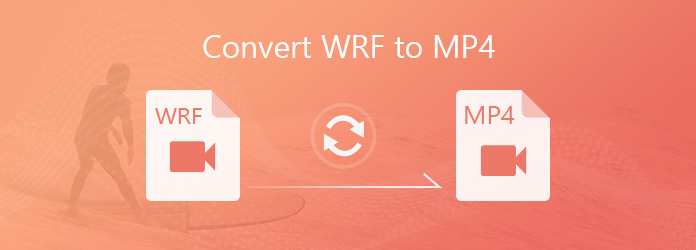
Osa 1. Kuinka muuntaa WRF MP4: ksi WebEx Playerilla
Ensimmäinen tapa, jolla WRF muunnetaan MP4: ksi, on oletusarvoinen ja virallinen WRF-tiedostosoitin: WebEx Player. Se ei vain pysty toistamaan tallennettuja WRF-tiedostoja, mutta myös muuntaa WRF: n MP4-, WMV- ja SWF-tiedostoiksi. WebEx Player on yhteensopiva sekä Windowsin että Mac OS: n kanssa, joten voit helposti muuntaa WRF: n MP4: ksi lataamalla WebEx Playerin tietokoneellesi tietokoneesi käyttöjärjestelmän mukaan.
Tarkista alla olevasta oppaasta, kuinka voit muuntaa WRF: n MP4: ksi WebEx Playerilla.
Vaihe 1 Avaa WebEx Player tietokoneellasi, napsauta Network Recording Player ja valitse sitten filee ja valitse avoin selata ja lisätä WRF-tiedosto tietokoneeltasi. Vaihtoehtoisesti voit kaksoisnapsauttaa WRF-tiedostoa avataksesi sen WebEx Playerilla.
Vaihe 2 Kun WRF-tiedosto on avattu onnistuneesti WebEx Playerissa, avaa se filee valikosta ja napsauta Muuntaa -vaihtoehto ja valitse sitten "MP4 (MPEG-4) Format" -vaihtoehto asettaaksesi MP4 tulostusmuodoksi. Sitten avautuu valintaikkuna, jossa voit valita sijainnin, johon haluat tallentaa MP4-tiedoston, ja nimetä sen uudelleen haluamallasi nimellä.
Vaihe 3 Napsauta Sisältöasetukset esikatsellaksesi lähtöasettelua ja valitsemalla tulostettavan MP4-tiedoston laatu.
Vaihe 4 Napsauta Muunna-painiketta aloittaaksesi WRF: n muuntamisen MP4: ksi.
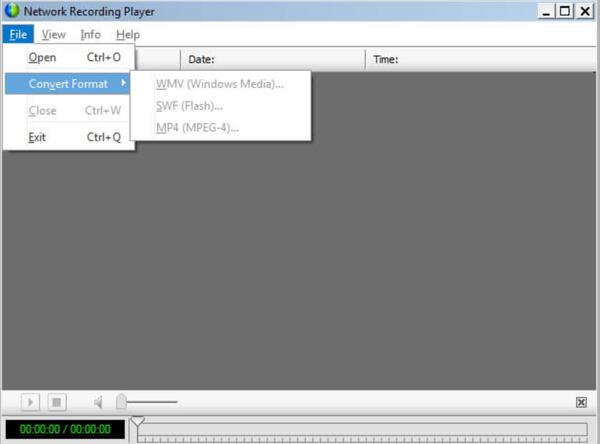
Osa 2. Paras WRF-tiedosto MP4 Converter Online -ohjelmaan
Olisi myös kätevää käyttää ilmaista online-muunninta WRF: n muuntamiseksi MP4: ksi ja muiksi suosituiksi muodoiksi, jos sinulla on vain perustiedot muuntamisesta. Mutta kaikki online-videomuuntimet eivät tue WRF-syöttömuotoa, tässä suosittelemme käyttämään Online-Convert-ilmaista online-muunnostyökalua.
Vaihe 1 Avaa selaimesi WRF-linkki MP4-verkkomuuntajaan: https://video.online-convert.com/convert-to-mp4.
Vaihe 2 Napauta "Valitse tiedostot" -painiketta ladataksesi muunnettavan WRF-tiedoston, tai voit vetää ja pudottaa WRF-tiedoston tähän WRF-tiedostoon suoraan MP4-verkkomuunnimeen.
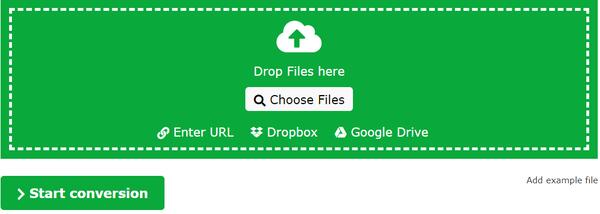
Vaihe 3 Kun olet ladannut WRF-tiedoston onnistuneesti, napsauta Valinnaiset asetukset Vaihtoehto, voit valita ulostulotiedoston parametrit, kuten bittinopeuden, äänenkoodekin, kehysnopeuden ja muut.
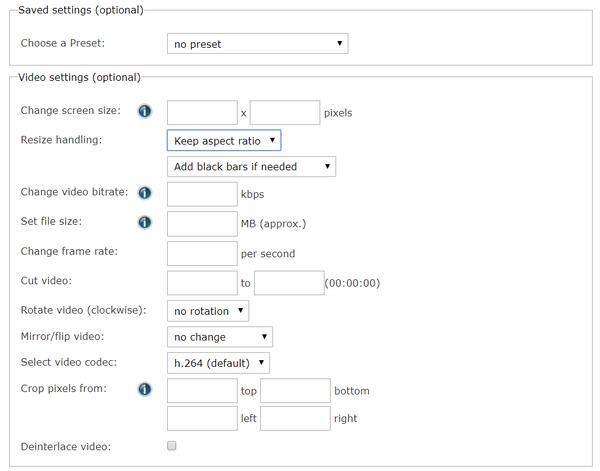
Vaihe 4 Napauta Aloita tulostaminen -painiketta aloittaaksesi WRF - MP4-muunnoksen.
Meidän on myönnettävä, että WRF: n muuntamiseksi MP4: ksi online-videomuuntimella on useita haittoja, tarkista alla olevat tiedot:
Aikaa vievää suurikokoisen WRF-tiedoston lataaminen
Pieni kokoinen WRF-tiedosto, joka on vain muutamassa sadassa kt, kestää jopa kauan. Joten WRF-tiedostojen muuntaminen suurikokoisiksi on vaikeaa.
Vakaa Internet on tärkeä
Jos Internet ei ole vakaa, WRF: n muuntaminen MP4: ksi online-muuntimella on aikaa vievää ja viivästynyttä.
Vinkki: Tällä ilmaisella WRF-MP4-muuntimella on käytettävissä myös Google-laajennus, jonka nimi on Ilmainen File Converter Pro, voit myös kokeilla sitä.
Osa 3. Paras muunnin WRF: n muuntamiseksi MP4: ksi ja muiksi suosituiksi muodoiksi
Kuten näette, WRF: n muuntamiseen MP4: ksi on rajoituksia sekä WebEx Playerilla että online-muuntimella, WebEx Player tukee vain kolmea ulostulomuotoa, mukaan lukien MP4, ja online-videomuunnin tukee harvoin WRF-tulomuotoa, puhumattakaan muuntamisen onnistumisprosentista ja tehokkuus riippuu suuresti hyvästä ja vakaasta Internet-yhteydestä. Jos haluat muuntaa WRF: n suosituiksi videoformaateiksi ilman rajoituksia, suosittelemme käyttämään Tipard Video Converter Ultimate, joka voi muuntaa yli 500 mediatiedostomuotoa toistoa varten millä tahansa yleisellä laitteella, kuten iPhone, iPad, iPod, Samsung, Huawei, Xiaomi, Sharp jne.
- 1. Muunna WRF MP4: ksi, AVI: ksi, MKV: ksi, MOV: ksi, FLV: ksi, WebM: ksi, TS: ksi jne. Yli 500 video- / äänimuotoa 60x nopeammin, 4K-videota tuetaan.
- 2. Kopioi DVD mihin tahansa suosittuun video- / äänimuotoon ja kopioi DVD ISO-tiedostoon / DVD-kansioon / MPG: hen ilman laadun heikkenemistä.
- 3. Muokkaa videotehosteita helposti sisäänrakennetulla videonmuokkausohjelmalla lisätäksesi vesileiman, leikkeen, yhdistämisen, rajauksen, kiertämisen, suodattimien lisäämisen videoosi.
- 4. Yhteensopiva sekä Windows- että Mac OS -käyttöjärjestelmien kanssa.
Vaiheet WRF: n muuntamiseksi suosituiksi videoiksi Tipard Video Converter Ultimate -ohjelmalla.
Vaihe 1. Muunna WRF MP4: ksi WebEx Playerilla
Koska WRF-tiedosto voidaan avata vain WebEx Playerilla, Tipard Video Converter Ultimate ei tue WRF-syötemuotoa, joten sinun on muunnettava WRF MP4: ksi WebEx Playerilla ohjeiden avulla. Osa 1.
Vaihe 2. Tuo muunnettu WP4-tiedosto Tipard WRF -muuntimeen
Lataa tämä Tipard WRF -muunnin ilmaiseksi ja käynnistä se tietokoneellasi. Tuo sitten WRF-tiedostosta muunnettu MP4-tiedosto napsauttamalla ohjelmiston pääkäyttöliittymässä olevaa suurta plus-painiketta. Vaihtoehtoisesti voit vetää MP4-tiedoston ja pudota suoraan ohjelmistoon. Voit tuoda useita muunnettuja WRF-tiedostoja samanaikaisesti.

Vaihe 3. Valitse haluamasi tulostusmuoto
Valitse haluamasi tulostusmuoto oikeasta kulmasta, tämä WRF-muunnin tukee 4K UHD- ja 1080p HD -videomuunnoksia, jotta saat muunnetun WRF-tiedoston MKV-, AVI-, FLV- ja muissa suosituissa muodoissa korkealaatuisina.

Vaihe 4. Muokkaa MRF-tiedostoa ennen muuntamista
Jos sinun on muokattava tallennetun WRF-tiedoston videotehosteita ennen sen muuntamista muihin muotoihin, napsauta videotiedoston alla olevaa Muokkaa-painiketta siirtyäksesi videon muokkausliittymään.

Sitten voit kiertää ja rajata videota, säätää videotehosteita kontrastissa, kylläisyydessä, sävyssä, kirkastaa videota ja lisätä suodattimia, vesileimaa videoon. Lisäksi voit myös muuttaa ääniraidan ja videon tekstityksen asetuksia.

Vaihe 5. Muunna WRF muuhun muotoon
Kun olet tehnyt kaikki asetukset hyvin, valitse tulostussijainti muunnettujen WRF-tiedostojen tallentamiseksi ja napsauta Muunna kaikki aloittaa WRF: n muuntaminen muihin muotoihin.
Osa 4. Usein kysyttyjä kysymyksiä WRF: n muuntamisesta MP4: ksi
1. Mikä on WRF-tiedosto?
Ciscon WebEx Recorder luo WRF-tiedoston, jonka pääte on .wrf. Tätä tiedostoa käytetään yleensä verkkokonferenssien, demojen, koulutuksen ja vastaavien tehtävien tallentamiseen, joiden on tallennettava tietokoneen näytön toimintaa.
2. Kuinka avata WRF-tiedostoja? Voiko VLC toistaa WRF-tiedostoja?
WRF-tiedostot voidaan avata ja tarkastella vain WebEx-ohjelmilla, kuten WebEx Player tai WebEx Recorder, VLC Player ei voi toistaa WRF-tiedostoja suoraan.
3. Kuinka muokata WebEx-nauhoitusta?
Jos haluat muokata WebEx-tallennettuja tiedostoja, jotka ovat WRF-muodossa, voit muuntaa WRF: n MP3: ksi tai muiksi suosituiksi muodoiksi noudattamalla osan 4 ohjeita. Tipard Video Converter Ultimate muokata WebEx-tallennusta sisäänrakennetulla editorilla.







